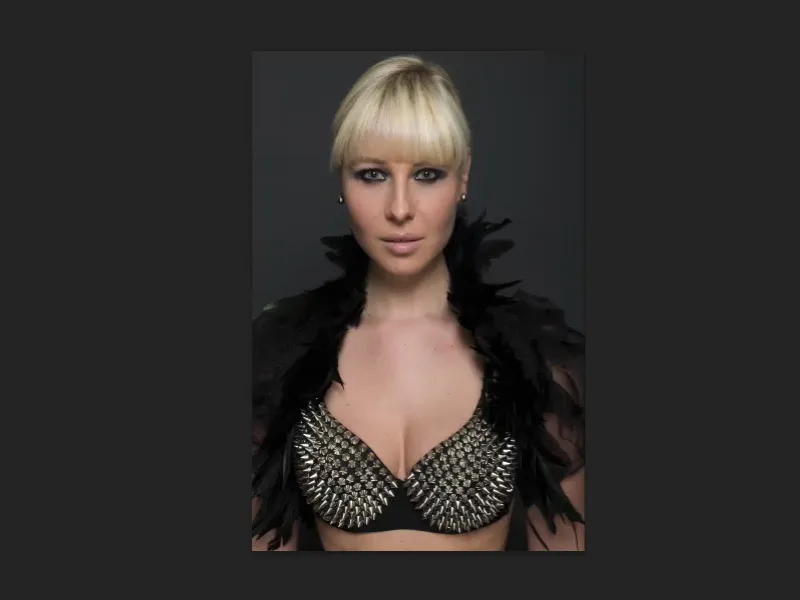Σε αυτό το εγχειρίδιο, ασχολούμαστε με τεχνικές διαμόρφωσης. Εδώ κάνουμε ρευστοποίηση, κάμπτουμε, παραμορφώνουμε, ό,τι είναι δυνατό, ώστε να μπορούμε να τροποποιήσουμε μια προσωπικότητα. Δεν λέω απαραίτητα "βελτίωση", γιατί, κατά τη γνώμη μου, ιδίως στη βιομηχανία μόδας και διαφήμισης, το ιδεώδες ομορφιάς δεν υπάρχει πλέον. Είναι απλά ένα ιδεώδες εικόνας της κοινωνίας μας, αν μου επιτρέπετε να το διατυπώσω με προσοχή. Αυτό δεν υπάρχει στην πραγματικότητα, αλλά αυτήν τη στιγμή λειτουργεί έτσι, δυστυχώς, με μια μικρή ειρωνεία.
Ωστόσο, θέλω να σας δείξω αυτές τις τεχνικές γιατί σε σχέση με το Photoshop είναι πραγματικά εκπληκτικές, πραγματικά εύκολες. Εδώ είναι η εικόνα: Βλέπεις κάτι παράξενο; Παρατηρείς κάποιο λάθος; Το πρόσωπο, τη μύτη, τα χείλη, φαίνονται να έχουν ρευστοποιηθεί; Νομίζω ότι δε θα το πρόσεχες με την πρώτη ματιά.
Θα εισαγάγω την αρχική εικόνα (πριν), όπως είναι αμέσως μετά τη λήψη από την κάμερα. Όταν συγκρίνεις τις δύο εικόνες, θα δεις ότι η προσωπικότητα έχει μετακινηθεί προς τα μέσα και διευρύνεται προς τα έξω. Αυτό της προσδίδει μια ελαφριά αξιοπρέπεια, διότι έχει περισσότερη επιβολή με τα μάτια της. Είναι λίγο πιο λεπτή και το ντεκολτέ είναι λίγο πιο προς τα εσωτερικά, όλα φαίνονται πολύ πιο συμπαγή. Και αυτό είναι λίγο αυτό το ιδεώδες ομορφιάς: πάντα πιο λεπτή, πιο ψηλή, πιο στενή, πιο εμφανής όλα. Και αυτό είναι αυτό που κάνουμε τώρα.

Παρουσίαση των τριών φίλτρων: Κάμψη, Ρευστοποίηση, Κυψέλωμα
Έχω προετοιμάσει διάφορα πράγματα σε αυτό το αρχείο PSD. Θα σας τα δείξω σύντομα και θα τα κάνουμε όλα παρόμοια. Αυτά είναι βασικά μόνο, θα έλεγα, αυτά που χρειάζεστε, αλλά με αυτά τα βασικά μπορείτε να κάνετε πολλά.
Αυτό είναι για παράδειγμα το Κάμψη-φίλτρο (μετά την επεξεργασία). Εάν εστιάσεις προσεκτικά στο ντεκολτέ και στους αγκώνες, θα δεις ότι αυτά εκεί διαλύονται απαλά. Είμαι βέβαιος ότι αν εμφάνιζες αυτό όπως είναι μετά, δε θα το πρόσεχε κανείς. Χρησιμοποιώντας το φίλτρο Κάμψης χωρίς αποστίλωση, έχουμε ουσιαστικά μετακινήσει όλο το επάνω μέρος του σώματος προς τα δεξιά, γιατί σκέφτηκα να δω πώς θα φαινόταν αν η κεφαλή γύριζε λίγο προς τα δεξιά. Μαζί με όλα τα φτερά... Δεν είναι τίποτα μαγικό, όπως θα δεις αμέσως.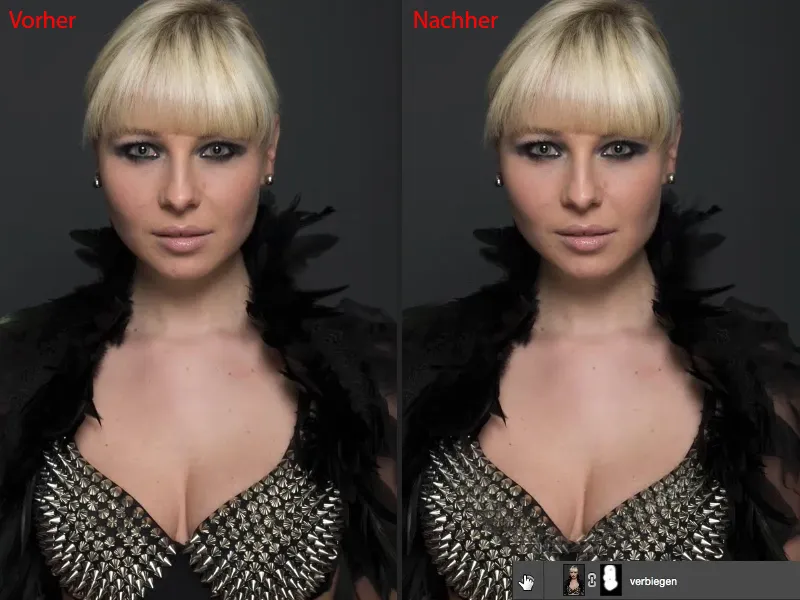
Στη συνέχεια, φυσικά, το κλασικό, όταν πρόκειται για διαμόρφωση: το Ρευστοποίηση-φίλτρο (μετά την επεξεργασία). Θα σας δείξω πώς να το εφαρμόζετε με τον καλύτερο τρόπο χωρίς να καταστρέφετε.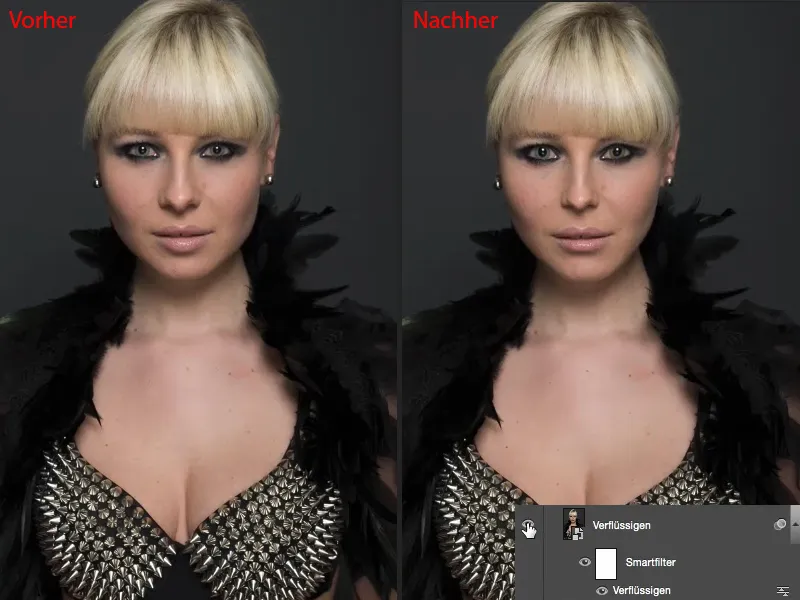
Και τέλος κάτι που, πιστεύω, λίγοι άνθρωποι χρησιμοποιούν: το Κυψέλωμα-φίλτρο (μετά την επεξεργασία). Με το Κυψέλωμα μπορώ όχι μόνο να δημιουργήσω οποιεσδήποτε εξογκώσεις στις εικόνες, που φαίνονται πάντα απαισιόδοξες, ή οποιεσδήποτε κοίλες, όταν περνώ στο αρνητικό, αλλά μπορώ επίσης να εργαστώ πολύ όμορφα και μη-καταστροφικά, μέσω ενός Έξυπνου Αντικειμένου, μέσω ενός Έξυπνου Φίλτρου και μπορώ να δώσω μια διαφορετική μορφή στο άτομο.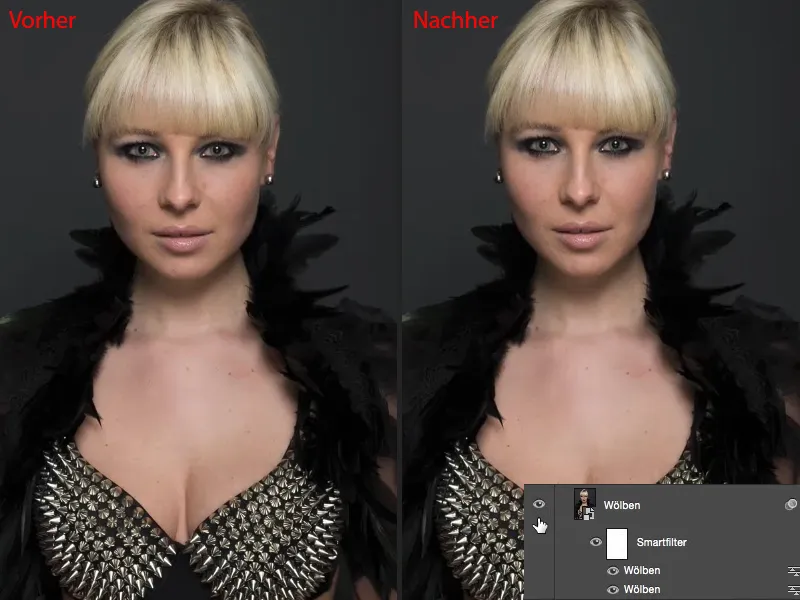
Εφαρμογή του Φίλτρου Κάμψης
Ας ξεκινήσουμε: Ξεκινάμε με το φίλτρο Κάμψη-. Δημιουργείτε ένα αντίγραφο επιπέδου με Cmd + J (Strg + J) (1) και στη συνέχεια πηγαίνετε σε Επίπεδο>Έξυπνο Αντικείμενο>Μετατροπή σε Έξυπνο Αντικείμενο (2). Θέλουμε φυσικά να έχουμε πάντα πρόσβαση στις ρυθμίσεις αυτού του φίλτρου. Στη συνέχεια, πηγαίνετε στην ομάδα φίλτρων παραμόρφωσης και επιλέγετε το φίλτρο Κάμψη εδώ (3).
Η προεπισκόπηση είναι λίγο μικρή, δυστυχώς. Πρέπει η Adobe να βελτιώσει αυτό - παρακαλώ δώστε μας μεγαλύτερες προεπισκοπήσεις σε όλα τα φίλτρα, ενδεχομένως με ζωντανή εικόνα. Και εδώ μπορείτε να περιστρέψετε λίγο το κεφάλι (4) και προς την άλλη πλευρά (5), να κουνήσετε το κεφάλι. Είναι πάντα αστείο. Φυσικά, λειτουργεί και με άλλα σώματα (6), ...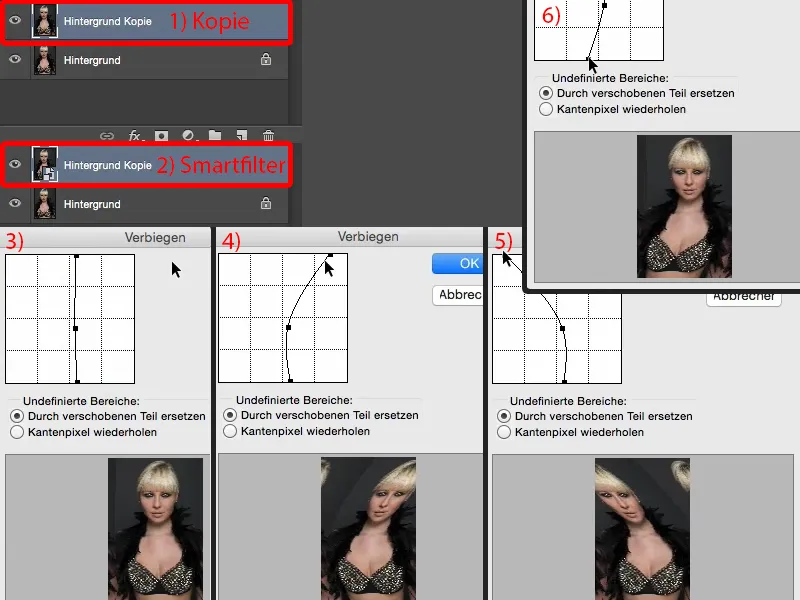
... όμως αυτό που θέλω να κάνω τώρα είναι: να μετακινήσω λίγο (1) τα σημεία προς τα δεξιά μια ή δύο χιλιοστά (2). Γι' αυτό θα ήθελα πραγματικά ένα μεγαλύτερο παράθυρο εργασίας...
Η μετακίνηση των σημείων οδηγεί στη μετακίνηση όλων των επιπέδων των pixel προς τα δεξιά. Μπορώ τώρα να το κάνω μέσω μάσκας και να περικόψω την περιοχή, αλλά αν υπάρχει το φίλτρο Κάμψη με αυτό τον τρόπο, τότε μπορώ επίσης να το χρησιμοποιήσω. Επιβεβαίωση με το OK.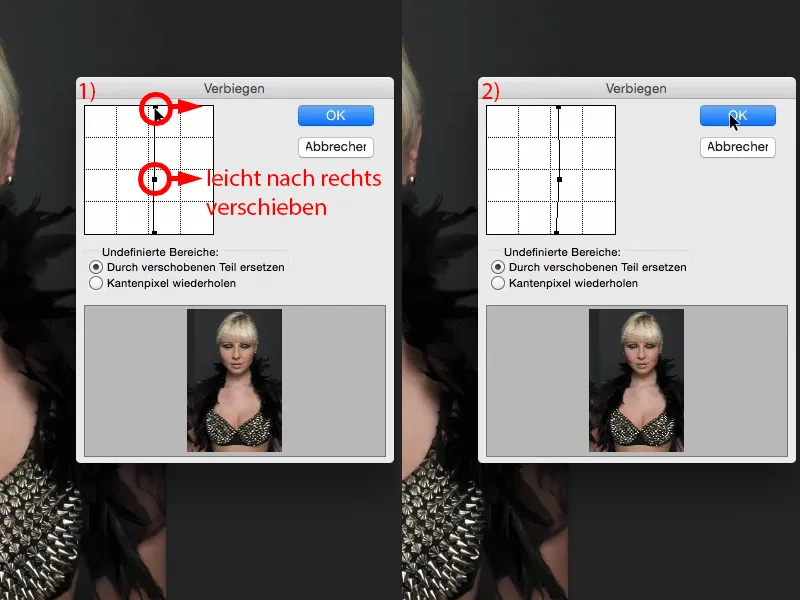
Στη συνέχεια, δημιουργώ μια μάσκα στρώματος εδώ (1). Και αντιστρέφω πρώτα τη μάσκα (2). Τώρα ξαναβρίσκομαι στην αρχική μορφή (3), ...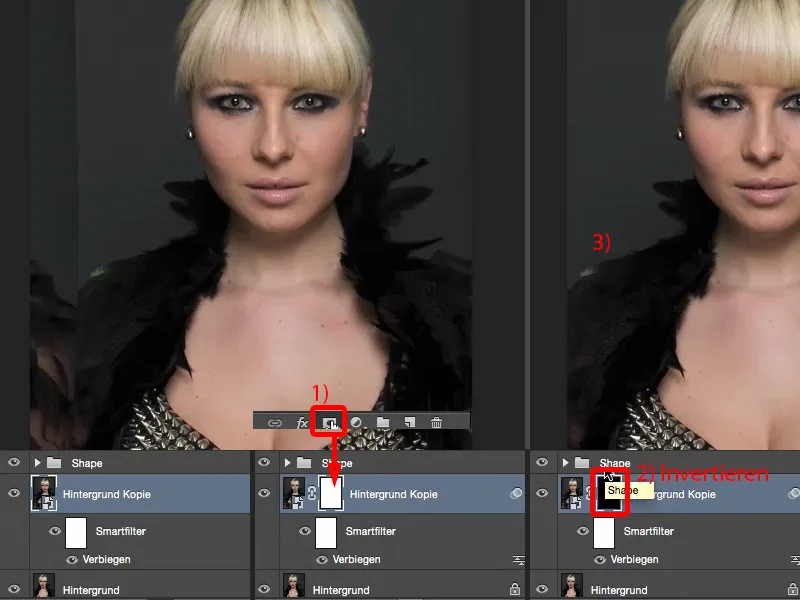
... τώρα πρέπει απλώς να κάνω κάποιες μεταβάσεις λίγο πιο απαλές. Και όλα αυτά γίνονται με το πινέλο σε μειωμένη διαφάνεια (1). Έπειτα απλά ζωγραφίζεις εδώ μαζί, βλέποντας πώς φαίνεται καλά στην εικόνα σου. Αν θες να αφαιρέσεις τα φτερά, απλά ζωγραφίζεις απλά εδώ (2). Έτσι περίπου θα πρέπει να φαίνεται πολύ ωραίο. Φυσικά θα πρέπει να πάρεις λίγο περισσότερο χρόνο από αυτό το άλλο, αλλά τότε θα φαίνεται ωραίο.
Πρέπει σίγουρα να καλύψουμε πολύ, πολύ καλά την περιοχή αυτή (3), μπορούμε ακόμα να βάλουμε ένα φτερό εδώ (4).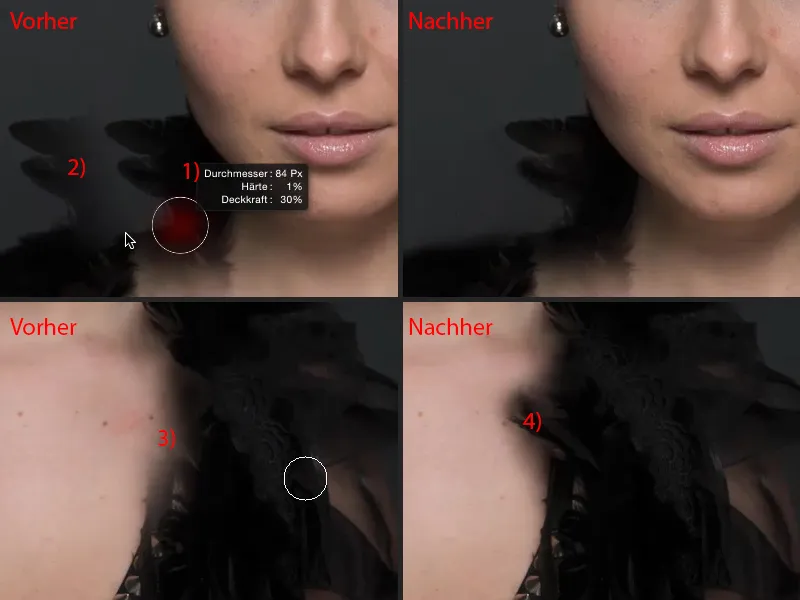
Στη συνέχεια, μειώνω λίγο περισσότερο την διαφάνεια (1). Έτσι η επεξεργασία απαιτεί λίγο χρόνο - τα φτερά είναι φυσικά ένα πολύ καλό παράδειγμα εδώ - οπότε αν θες να διορθώσεις κάτι, μην χρησιμοποιείς φτερά. Αυτό προκαλεί περισσότερη δουλειά από όσο αξίζει πραγματικά.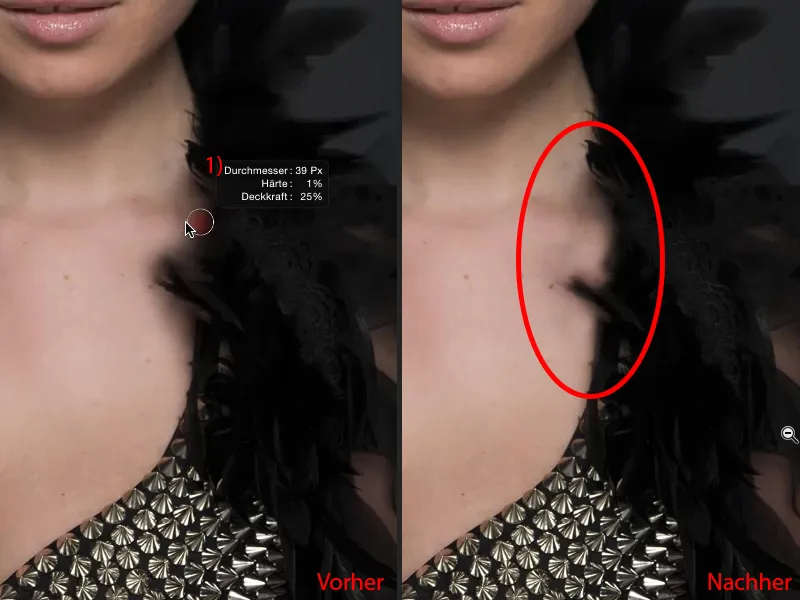
Και έτσι είσαι ήδη έτοιμος. Πιθανότατα έχουμε ακόμα μια περιοχή (1) που πρέπει να εργαστούμε περισσότερο. Πιστεύω ότι μπορούμε να το αφήσουμε έτσι (Έπειτα). Απλά πρέπει να εργαστείς λίγο πιο προσεκτικά από εμένα, αλλά έτσι θα δείχνει πολύ ωραίο. Επίσης εδώ υπάρχει μια άκρη που πρέπει να αφαιρεθεί επίσης (2).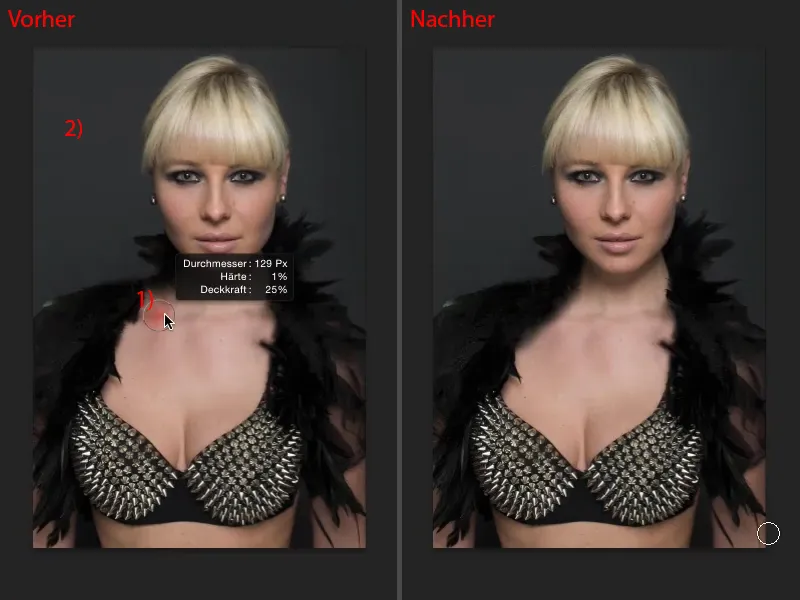
Και τώρα μπορείς να κουνήσεις το κεφάλι της κυρίας (κόκκινη γραμμή για σύγκριση).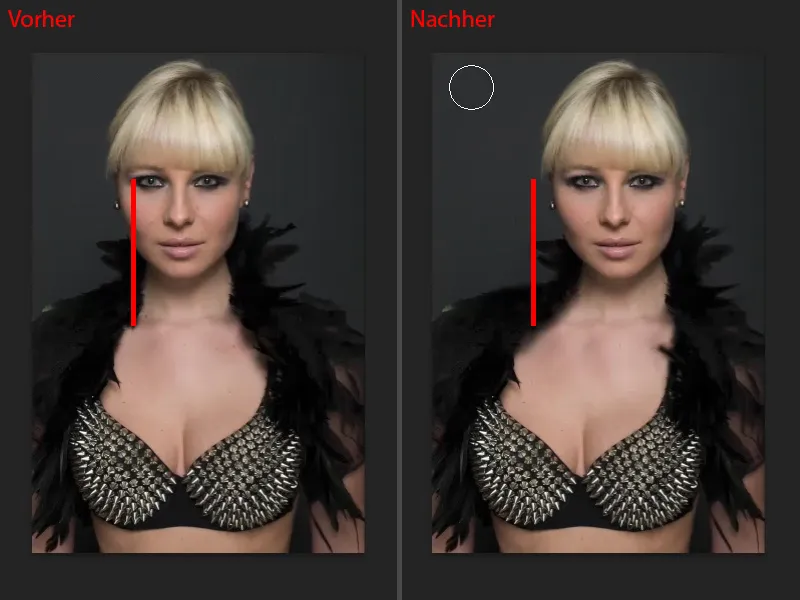
Και φυσικά μπορείς πάντα να επιστρέψεις στο φίλτρο Μετατροπή- (1) και να σηκώσεις λίγο ξανά το κεφάλι, αν όλα αυτά ήταν πολλά για εσένα και λες: "Όχι, δεν πρέπει να είναι εδώ." Τότε το σπρώχνεις απλά ξανά (2), αλλά το έχεις ακόμα μια στενοχώρια, έτσι θα μπορείς πάντα να μετακινείς το κεφάλι προς τα πίσω. Η μάσκα (3) παραμένει εκεί, οπότε τη βάφεις σωστά μια φορά και μετά μπορείς πάντα να μετακινείς το κεφάλι προς τα αριστερά και δεξιά. Λειτουργεί φυσικά πολύ καλά και με άλλες περιοχές της εικόνας. Το κάνω πολύ συχνά στην περιοχή του ώμου, όταν οι ώμοι είναι πολύ στενοί ή πολύ φαρδιοί, τότε απλά τους μετακινώ λίγο προς τα έξω, δημιουργώντας μια απαλή μετάβαση, και έχω ευρύτερους ή πιο στενούς ώμους, περιφέρεια, ότι και αν είναι - με αυτόν τον τρόπο μπορείς να κάνεις πολλά πράγματα. Αυτό λοιπόν για το Μετατροπή- φίλτρο - ένα ισχυρό εργαλείο, λειτουργεί πολύ, πολύ γρήγορα.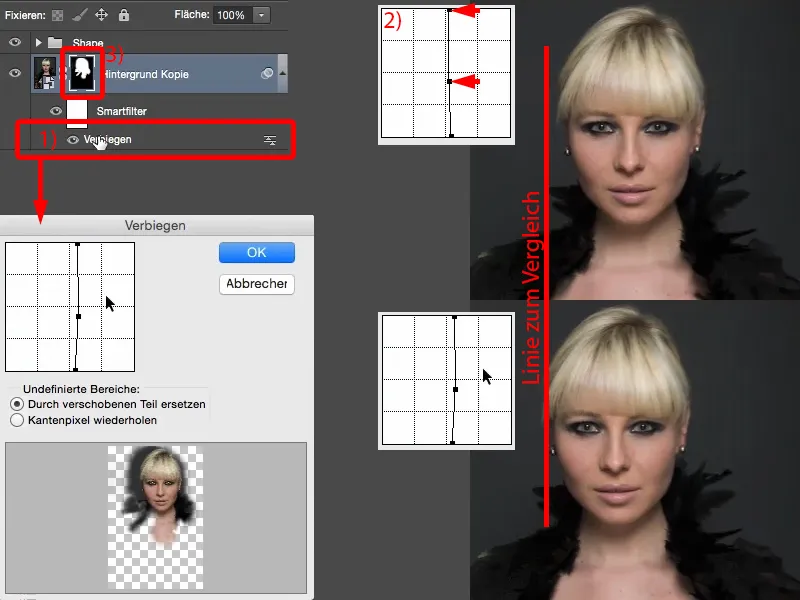
Εφαρμογή του Φίλτρου Λείανσης
Ως επόμενο παράδειγμα έχω το Φίλτρο Λείανσης. Κάνω πάλι αντίγραφο επιπέδου μέσω του Κτλρλ + J και μετατρέπω αμέσως σε έξυπνο αντικείμενο (1), γιατί θέλω να μπορώ να αλλάζω αυτές τις ρυθμίσεις φίλτρου ανά πάσα στιγμή. Βρίσκεις το φίλτρο Λείανση στο Φίλτρα > Λείανση... Χρησιμοποιώ ακριβώς δύο εργαλεία εδώ: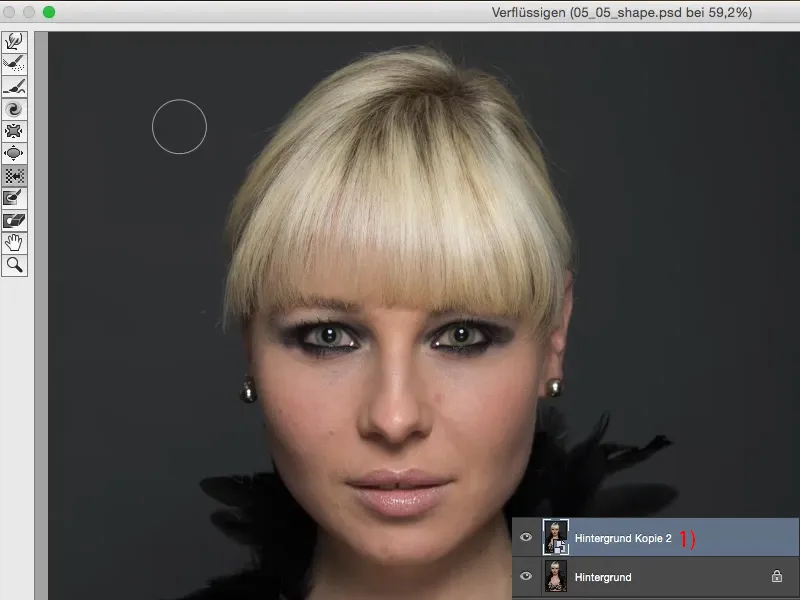
Αυτό είναι το απλό εργαλείο μετατόπισης (εργαλείο με σύρσιμο), με το οποίο μπορώ να μετακινήσω τα pixel σε οποιαδήποτε κατεύθυνση.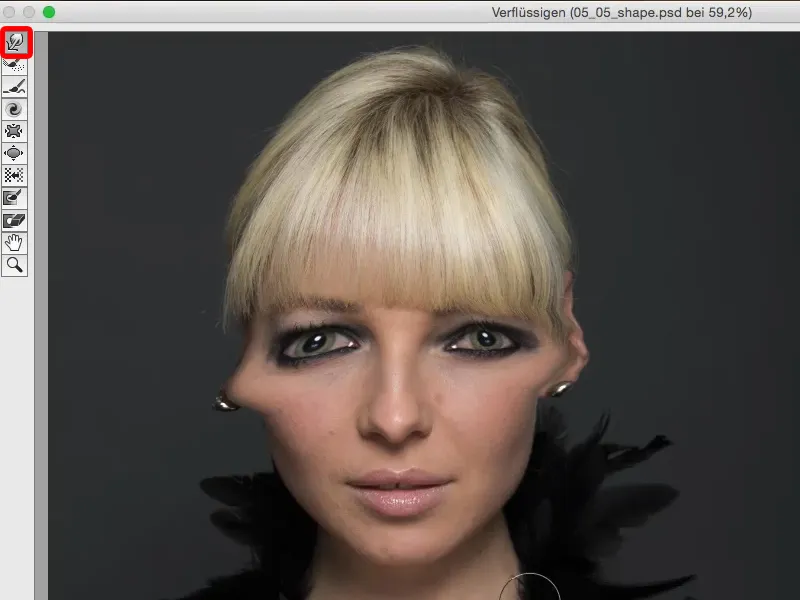
Και δεύτερον υπάρχει το Μετακίνηση-αριστερά εργαλείο (1). Θα ήθελα πολύ να γνωρίσω το άτομο που σκέφτηκε όλα αυτά τα ονόματα εργαλείων. Το εργαλείο του Μετακίνηση-στα αριστερά είναι λίγο παράξενο στην αρχή. Φέρνω λοιπόν απλά κάτω εδώ τα μαλλιά (2). Πρέπει να αυξήσω λίγο την πίεση και την πυκνότητα (3), για να φαίνεται κάτι εδώ. Και τα pixel μετακινούνται όλα από αριστερά προς τα δεξιά (4). Με το όνομα του εργαλείου Μετακίνηση-στα αριστερά είναι λίγο περίεργο, γιατί περιμένεις ότι θα μετακινηθεί αριστερά. Όμως, αν τραβήξω από κάτω προς τα πάνω (βέλος στο 4), βλέπεις: Μετακινείται αριστερά (5). Έτσι μπορώ λοιπόν εδώ να εξάγω pixel ή να εισάγω pixel.
Ας πάμε στην Ανάκτηση όλων (6), για να έχουμε πάλι μια κανονική προβολή.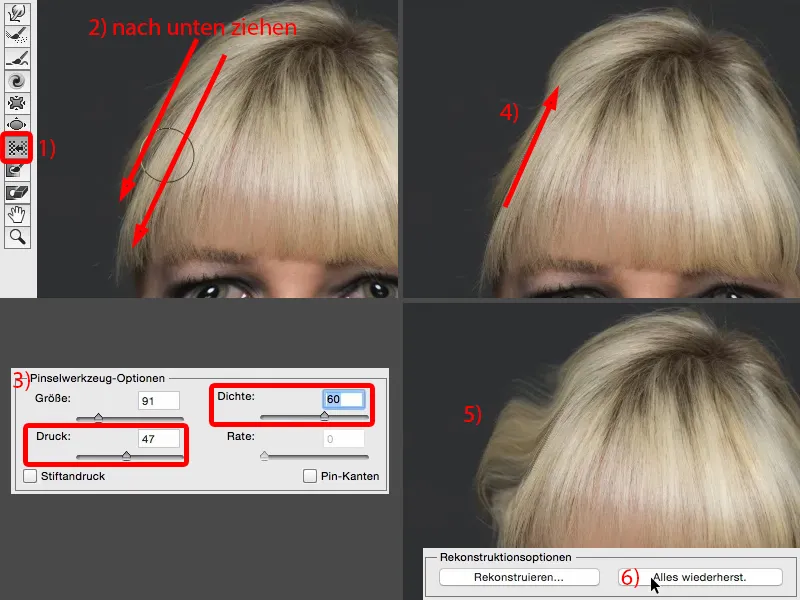
Μπορείς φυσικά να φουσκώσεις περιοχές εδώ όπως τα μάτια, τα χείλη (1). Πάει πάντα καλύτερα... Βλέπεις εκεί και την προβληματική από όλα αυτά: Είναι τόσο ισχυρό, που με ένα μόνο κλικ και με μειωμένη διαφάνεια έχεις μια τόσο μεγάλη αλλαγή, που είναι σχεδόν υπερβολική. Ή μπορείς να συρρικνώσεις πράγματα όπως τη μύτη, τα φτερά της μύτης (2). Ναι, όλα αυτά δουλεύουν πολύ όμορφα εδώ, γίνεται όλο και πιο στενό, ολοένα και πιο κινούμενο, αλλά πραγματικά στην πράξη δεν το εφαρμόζω. Και δεν το εφαρμόζω επειδή μου φαίνεται πάντα πολύ γρήγορα και πολύ. Και αν θέλω πραγματικά μια μικρή αλλαγή, για παράδειγμα τη μύτη εδώ να την τραβήξω λίγο προς τα μέσα, το κάνω με αυτό το κανονικό εργαλείο με σύρσιμο (3)..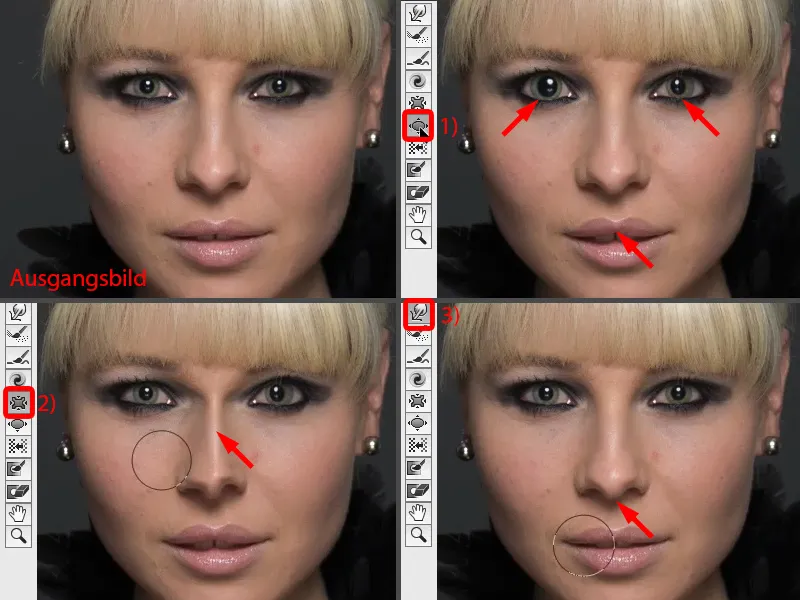
Για παράδειγμα, αν θέλω να σμικρύνω τη μύτη, τότε παίρνω το εργαλείο Μετατόπιση-προς-τα-αριστερά (1). Γιατί ακριβώς αυτό το βαρβάτο εργαλείο; Αυτό το εργαλείο, γιατί μπορώ να κινηθώ γύρω από τη μύτη (παυλωτή γραμμή στο 2). Θα σας δείξω τώρα απλά - και όλα αυτά με την ίδια πίεση (ρυθμίσεις στο 3). Ειδικά όταν εργάζεστε με ένα tablet, είναι πολύ εύκολο να ρυθμιστεί εδώ, όταν η πίεση-στυλό είναι ενεργοποιημένη. Και παίρνω μια ομοιόμορφη μετατόπιση.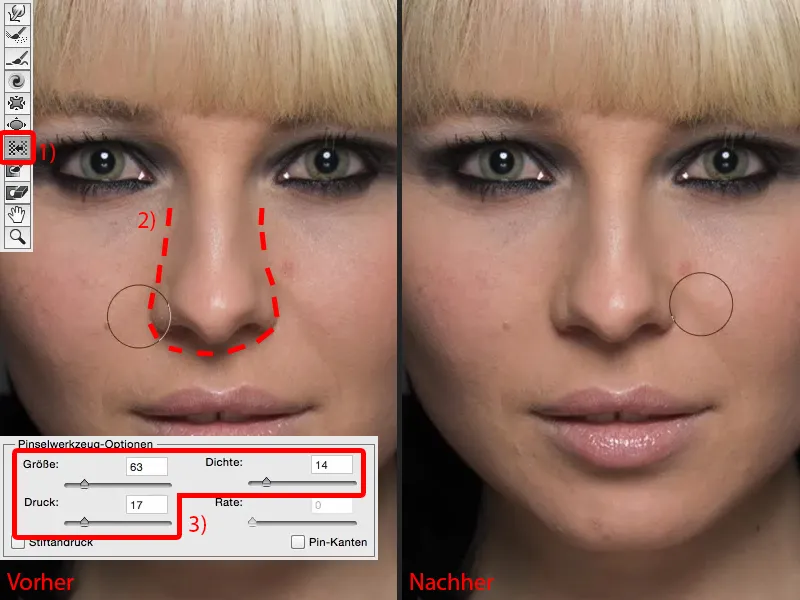
Αν ήθελα να χρησιμοποιήσω το εργαλείο Συσσωμάτωσης τώρα (1), τότε θα ήθελα να κάνω το Ακτίνα σχετικά μεγάλη (όπως στο 1). Και εκεί αρχίζει το θέμα: θα μου τραβήξει εδώ το χείλος ή κάτι από τα μάτια; Και πάντα τραβάει προς το κέντρο. Έτσι πρέπει να σκεφτώ: Αυτό είναι το κέντρο της μύτης (2) και εδώ απλά πατάω τώρα (3).
Αλλά επάνω εδώ (βέλος στο 3), δεν θα συμβεί πολύ, διότι όσο πάει κανείς μακριά από το κέντρο, τόσο αδυνατεί αυτό το εργαλείο. Και το ίδιο ισχύει και με το Φούσκωμα-Εργαλείο. Αντίθετα: Παίρνοντας το εργαλείο Μετατόπιση-προς-τα-αριστερά και κάνοντας μια βόλτα γύρω, παίρνω πραγματικά την ίδια μετατόπιση γύρω από όλη τη μύτη και όχι μόνο μια φορά εδώ πάνω στο άκρο της μύτης.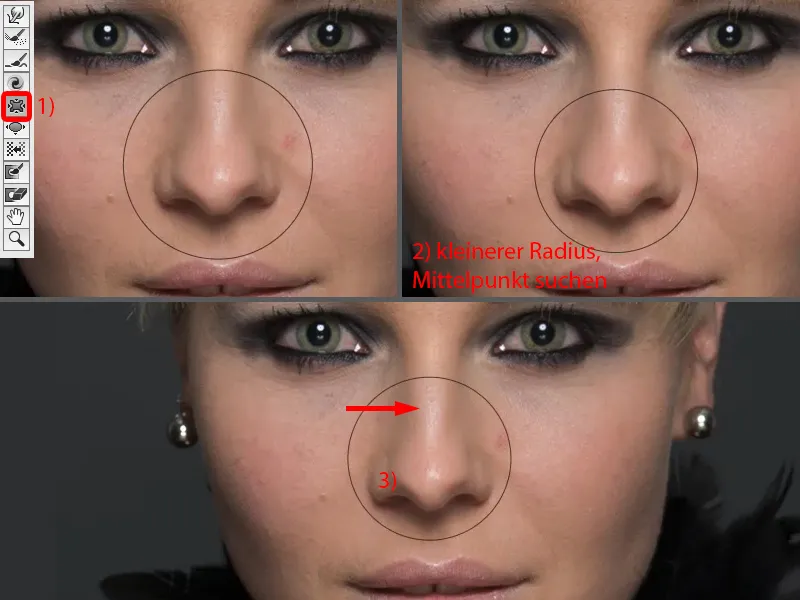
Το ίδιο μπορώ να κάνω και με τα χείλη. Όταν θέλω να κάνω τα χείλη μικρότερα στο διάλογο Υγρύνσης, αν δεν το κάνω με άλλο τρόπο, τότε περνάω μια φορά γύρω από τα χείλη (1). Ή αν θέλω να κάνω το κάτω χείλος πιο λεπτό, τότε περνάω εδώ μια φορά από αριστερά προς τα δεξιά, ίσως ακόμα μια φορά και μια ακόμα (2).
Αν θέλω να αλλάξω τις γωνίες του στόματος, τότε παίρνω αυτό το εργαλείο (3) και το τραβάω εδώ απλά λίγο προς τα κάτω (4).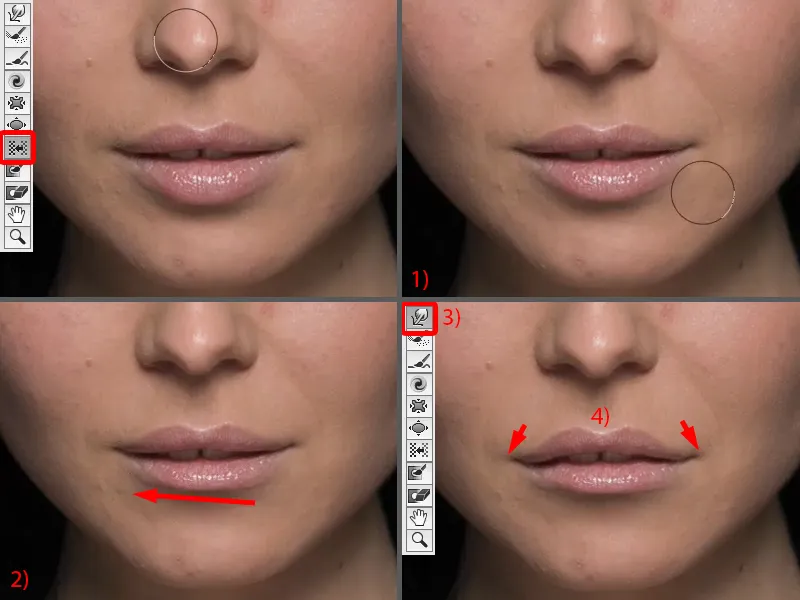
Όπως βλέπετε λοιπόν: Όλο αυτό είναι πολύ ισχυρό. Πρέπει να ξέρει κανείς τι κάνει. Και προτείνω για αρχή, αν θέλεις μια μικρή αλλαγή, όπως για παράδειγμα να σπρώξεις λίγο τη σφαίρα εδώ κάτω στο σκουλαρίκι ή αυτά τα μικρά τρίχωματα (βέλη στην εικόνα), τότε απλά ρυθμίζετε χειροκίνητα το εργαλείο Σύρσιμο-μαζί πάνω από αυτά.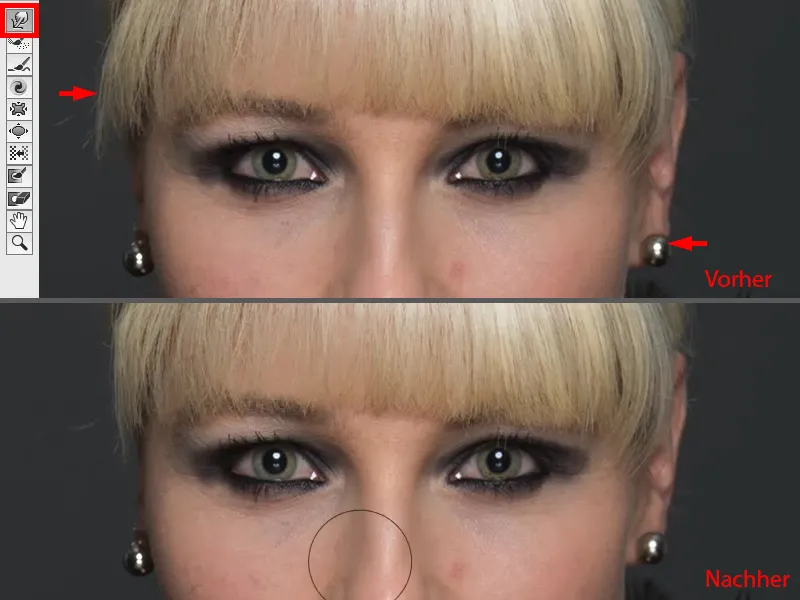
Αν θέλεις να αλλάξεις μεγαλύτερες περιοχές όπως μάτια, χείλη, μύτες και άλλα, τότε πάρε το Μετατόπιση-προς-τα-αριστερά, διότι ακόμα κι αν θα ήθελα να κάνω το αυτί αυτή την άκρη λεπτότερη (1), τότε απλά κάνω μια βόλτα γύρω από αυτό και στην άλλη μεριά πάω πάνω (2). Έτσι όλα αυτά είναι πολύ απαλά, αν κρατάω μικρή την πίεση και τη πυκνότητα εδώ.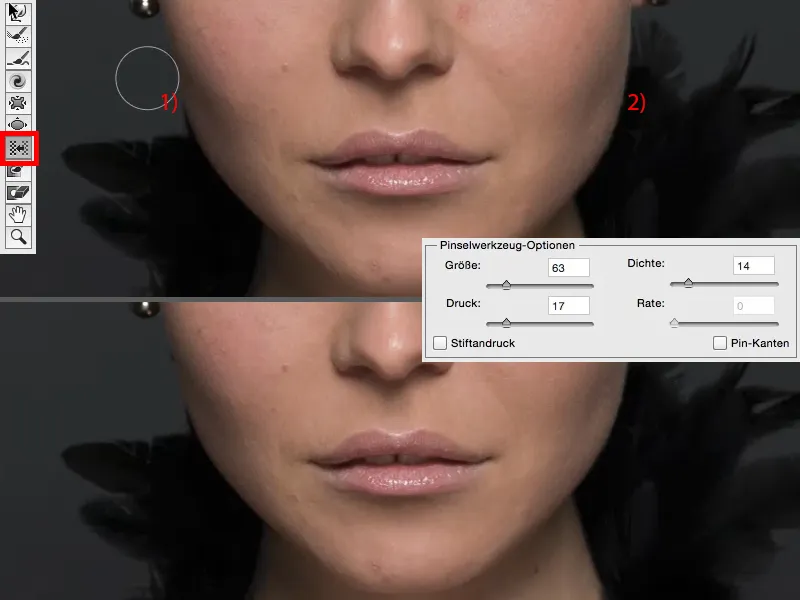
Και αυτό δεν οδηγεί σε αυτήν τη σχηματισμό των κοιλιών, διότι όταν το κάνω με αυτό το εργαλείο, τότε μετατοπίζω λίγο εδώ, λίγο εκεί και εκεί και ποτέ δεν μπορώ να καταφέρω μια πραγματικά όμορφη, λεία γραμμή, πάντα φαίνεται περίεργη. Πάντα φαίνεται σαν Υγρύνση και το σίγουρο είναι ότι δεν πρέπει να μοιάζει σαν υγρόνεια. Έτσι μπορείς να το κάνεις με τον διάλογο Υγρύνση-.
Εφαρμογή του Φίλτρου Καμπυλότητας
Επόμενο, θα σας δείξω μια άλλη μέθοδο και αυτή είναι το Φίλτρο Καμπυλότητας. Δεν έχω συμπεριλάβει τον διάλογο Υγρύνση- στην εικόνα, γιατί τον είδατε αρκετά. Έχω ακόμα το smartobject μου (1), μπαίνω ξανά στην ομάδα φίλτρων παραμορφώσεων και επιλέγω το φίλτρο Καμπυλότητας. Ο προεπιλεγμένος κάνει πολύ περίεργα πράγματα. Αυτό είναι το Mega-Fisheye Monster κατά προεπιλογή (2) ή μετατοπίζει πάντα τα πάντα προς τα μέσα (3). Μπορεί κανείς να το χρησιμοποιήσει και για δημιουργικό αποτέλεσμα, με προεπιλογή τα πάντα είναι πάντα στο 100 %, κάτι που βρίσκω πολύ αστείο.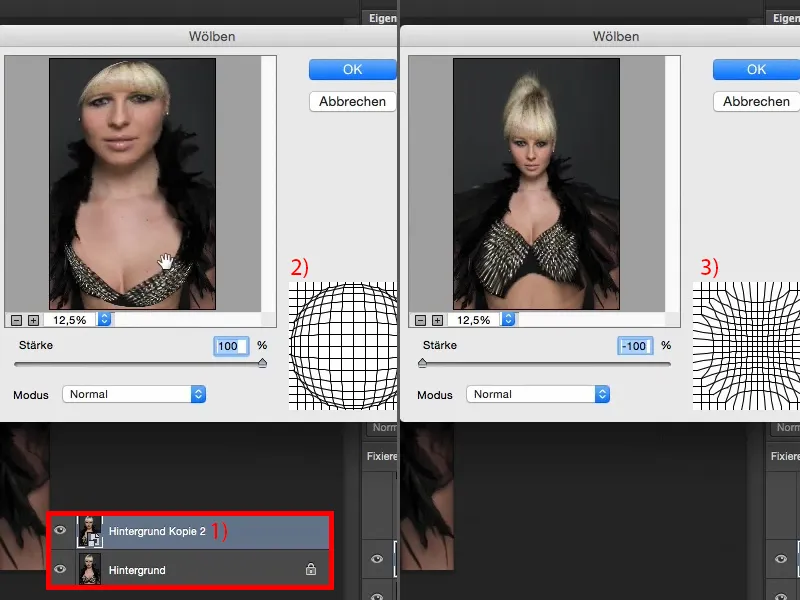
Μπορεί κανείς να το φέρει και στη θέση του μηδέν (1). Και τώρα έχω τη δυνατότητα να χρησιμοποιήσω τη λειτουργία Κανονική, Οριζόντια ή Κατακόρυφη (2). Λειτουργία Κανονική, εντάξει, μπορώ να μετατοπίσω λίγο το άτομο προς μέσα (3), αλλά δεν φαίνεται καλά.
Και ποιος στην κοινωνία μας θέλει να γίνει πιο παχύς (4); Συνήθως ελάχιστοι. Έτσι, αφήνω αυτό εδώ (1), …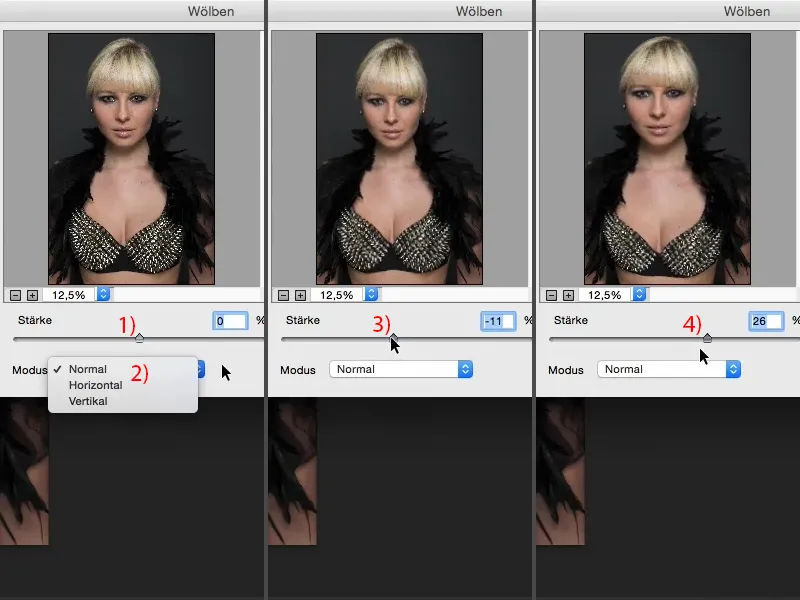
… αλλά μπορώ να κάνω πολλά στην οριζόντια και κατακόρυφη κατεύθυνση. Μπορώ να στενώσω οριζόντια και κατακόρυφα εδώ. Πηγαίνω τώρα στον -12 % στην οριζόντια (1) και λέω: Εντάξει (2).
Και μετά παίρνω ξανά το φίλτρο και πηγαίνω τώρα στο Κατακόρυφη. Και εδώ μπορώ να στενώσω το άτομο (3) ή να το εκτείνω (4).
Δεν πρέπει να κάνω πάρα πολλά, πρέπει να κάνω ακριβώς τόσα ώστε ο κανονικός θεατής να μην το παρατηρήσει. Και εδώ πηγαίνω περίπου στο 11% και επιβεβαιώνω με OK.
Έχω εφαρμόσει δύο φίλτρα Smartfilter εδώ, δύο φορές Warp, μία οριζόντια, μία κατακόρυφη προέκταση της εικόνας (μετά-φωτογραφία). Μπορείς να κάνεις κάτι τέτοιο φυσικά και πολύ καταστροφικό, απλά πηγαίνοντας και λέγοντας: "Μετασχηματίζω ολόκληρη την εικόνα και την τραβάω προς τα πάνω και προς τα κάτω." Αυτό όμως είναι διαφορετικό εφέ, διότι στη στιγμή που τραβάς δεξιά και αριστερά ή μπροστά και πίσω εδώ, πρέπει ήδη να περικόψεις την εικόνα σου. Αυτό δεν χρειάζεται να το κάνεις με το φίλτρο Warp. Γι' αυτό θα προτιμούσα πάντα αυτήν την μέθοδο.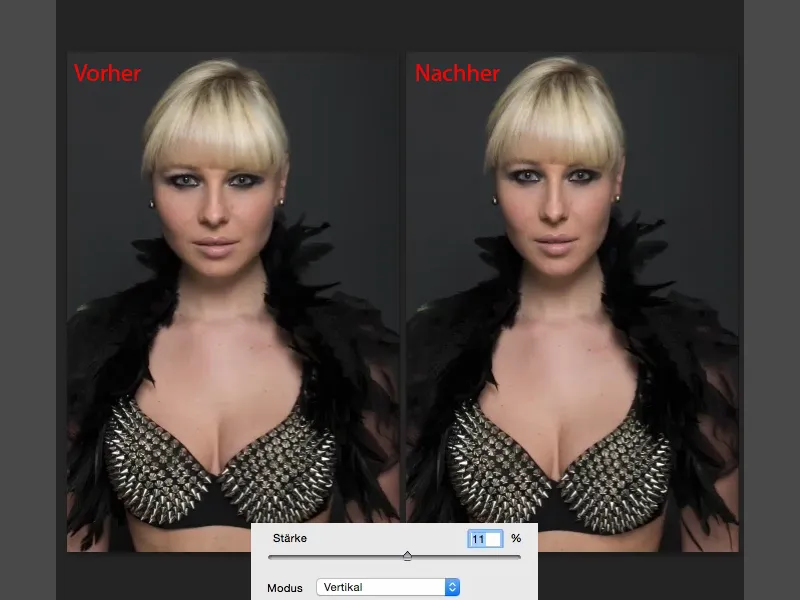
Σύνοψη
Αυτές είναι πραγματικά τρεις πολύ ισχυρές τεχνικές, όταν θέλουμε να επηρεάσουμε το σχήμα ενός ατόμου, ενός πορτρέτου, μιας ολικής λήψης. Το πιο δυνατό κατά τη γνώμη μου παραμένει το παράθυρο Διάλογος για το Υγρό, γιατί εδώ μπορώ πραγματικά να δημιουργήσω εντελώς νέους ανθρώπους τελικά. Έχω επίσης τη λειτουργία Warp, η οποία είναι πολύ διακριτική. Και πιστεύω ότι το Warp είναι η λειτουργία, όταν έχω ένα πορτρέτο και η προσωπικότητα θα πρέπει να φαίνεται λίγο πιο λεπτή και λίγο μεγαλύτερη, τότε θα το κάνω, επειδή ακόμη και ο θεατής συνήθως δεν το παρατηρεί. Με τη λειτουργία Καμπύλωση, μπορώ τώρα πραγματικά να αλλάξω μεγάλες περιοχές της επιφάνειας, να τις αλλάξω στη θέση και με μια απαλή μάσκα να τις φέρω εύκολα πίσω στην εικόνα.
Θα σου προτείνω λοιπόν αυτές τις τρεις μεθόδους. Μπορείς φυσικά να τις συνδυάσεις ελεύθερα όπως τώρα ακριβώς σε αυτό το παράδειγμα. Ποτέ δεν πρέπει να περιορίζεσαι σε μία και μπορείς επίσης να το εφαρμόσεις με μάσκες στα σημεία που χρειάζεται στην εικόνα σου.